Листа жеља на мрежи је начин за чување производа или услуга које бисте желели да купите у будућности. Моје листе је једна од најбољих карактеристика на Амазону, а првобитно се звала Амазон Висхлист.
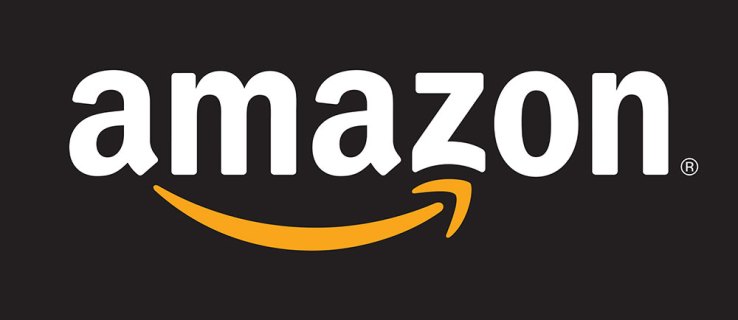
Листе пружају лаку референцу на ставке које желите. Производи се додају притиском на дугме. Користите га да се подсетите на будуће куповине или да га поделите са другима. Дељење је одлично за регистре и рођендане. Ево више о функционалности и о томе како то максимално искористити користећи Амазон апликацију.
Како направити листу жеља
Пре него што додате ставке на листу жеља, прво морате да је направите. Да бисте то урадили, извршите следеће кораке:
- Преузмите и инсталирајте Амазон апликација за иОС/Андроид или проверите да ли постоје ажурирања, а затим отворите апликацију.


- На почетној страници додирните икону у три реда и изаберите “Ваше листе“ из менија.

- Кликните на „Прикажи листе“ према горњем десном делу.

- Изаберите „Креирај листу“ према горњем десном делу. Направите име за своју нову Амазон листу жеља и додирните „Креирај листу.“

Како додати ставке на „Моје листе“ (Амазон листе жеља)
Када се горе наведени кораци за креирање листе жеља доврше, можете додати ставке на листу док претражујете производе или купујете.
- На страници ставке померите се надоле и додирните "ДОДАЈ НА СПИСАК."

- Изаберите коју листу желите или направите нову.

- Ако се прикаже искачући прозор „позови друге“, изаберите опцију или додирните икону за затварање, која је велика "ИКС" икона.

- Ставка је сада сачувана на вашој изабраној листи жеља и дељена са другима ако сте дозволили ту опцију.

Такође можете избрисати старе листе када их прегледате кроз упутства изнад. Овај додатни корак обезбеђује бољу организацију, мање нереда и мање конфузије при раду са Амазон листама.
Како управљати Амазон листама жеља
Сада када сте креирали и додали ставке на своју Амазон листу, време је да научите како да модерирате своју листу. Можете да промените приватност, уклоните застареле листе и још много тога.
Како управљати приватношћу листе жеља
Једна од сјајних ствари у вези са Амазон листама жеља је да их можете поделити са светом, блиским пријатељима или их држати приватнима. Ево како да управљате приватношћу својих листа жеља:
- Дођите до дотичне листе користећи исте кораке као горе. Затим додирните три хоризонталне тачке у горњем десном углу.

- Затим додирните Управљај листом.

- Славина Приватност да бисте приступили падајућем менију.

- Изаберите Јавно, Схаред, или Приватно.

- Додирните на Сачувај промене у горњем десном углу након завршетка корака.

Ево кратког резимеа онога што свака опција ради:
- Јавно – Јавна листа омогућава свима и свима да прегледају артикле које желите да купите. Ако имате регистар за бебе, регистар венчања или сте утицајна особа на друштвеним мрежама са фановима који воле да шаљу ваше поклоне, ово је прави начин.
- Схаред – Дељена листа је савршена за људе који имају малу групу одабраних пријатеља и породице који желе да вам купе ствари на вашој листи. Можете користити Објави линк да би листа била видљива другим људима.
- Приватно – Приватна листа је доступна само вама (и онима који имају приступ вашем Амазон налогу).
Контрола приватности ваших листа је одличан алат за све кориснике Амазона.
Како да управљате адресом за испоруку
Можда сте направили листу и преместили је или вам је потребно да се ставке пошаљу негде другде осим на подразумевану адресу вашег налога. На срећу, лако је управљати адресом за доставу у апликацији Амазон. Ево како:
- Погледајте своју листу, додирните три хоризонталне тачке и изаберите Управљај листом баш као што смо урадили горе.

- Померите страницу надоле и пронађите Достава Адреса наслова. Одмах испод тога је падајући мени. Додирните га.

- Изаберите једну од адреса на листи или изаберите Створи ново да додате нову адресу.

- Ако сте изабрали да додате нову адресу, унесите адресу и сачувајте је. Затим проверите да ли је истакнуто пре него што наставите.
Како избрисати Амазон листу
На крају, али не и најмање важно, показаћемо вам како да избришете листу са свог Амазон налога. Ако имате старе или застареле листе на свом Амазон налогу, следите ове кораке да бисте их избрисали:
- Пратећи исте кораке као горе, приступите Управљати страницу листе са којом радите.

- Померите се до дна странице и додирните Обриши листу.

- Потврдите да желите да избришете листу додиром да у искачућем прозору.

Често постављана питања
Ево још неколико одговора на ваша питања о Амазоновим листама жеља.
Како да поделим своју листу жеља?
Функција Амазонове листе превазилази праћење ствари које желите или требате. Такође можете да делите листе са другим људима. Када делите листу са другом особом, она може изабрати да купи ставке и да их пошаље директно на адресу коју сте подесили користећи упутства изнад.
Да бисте поделили своју Амазон листу са другом особом, урадите ово:
1. Дођите до листе коју желите да поделите. Затим додирните опцију + Позови у горњем левом углу.

2. Додирните Само приказ да бисте поделили листу без дозвољавања уређивања. Или, Прегледајте и уредите да бисте дозволили другима да уносе промене на вашу листу.
3. Додирните једну од доступних опција у искачућем прозору. Можете да копирате везу и делите је било где или да користите једну од унапред изабраних опција за брзо слање текста или е-поште.

На срећу, можете да делите приватну листу са одабраним корисницима.



















